本篇内容介绍了“vscode怎么用ssh配置docker容器并开启远程编程模式”的有关知识,在实际案例的操作过程中,不少人都会遇到这样的困境,接下来就让小编带领大家学习一下如何处理这些情况吧!希望大家仔细阅读,能够学有所成!
此处安装的方法不再赘述,可以去docker官网上,根据不同的系统,安装不同的版本的docker包
我们要通过docker搭建一套深度学习环境,方便我们以后学习和实践项目
docker search pytorch通过上述命令,进行镜像的拉去;选择pytorch/pytorch
当然也可以去官网查找镜像
#下面的网址查看pytorch的官方docker
docker pull pytorch/pytorch:1.13.1-cuda11.6-cudnn8-runtime
docker run -itd --gpus all --restart always -p 10013:5000 -p 10012:8000 -w /workspace -v /home/workspace_lzc:/workspace --name lzc_pytorch_workspace 44e3734eb0c6 /bin/bash
apt-get update
apt-get install sudo
sudo apt-get install ssh
sudo apt-get install openssh-serversudo service ssh startvim /etc/ssh/sshd_config
#在底部增加内容
Port 8000 #根据自己的docker开发接口配置
PermitRootLogin yes #允许root用户使用ssh登录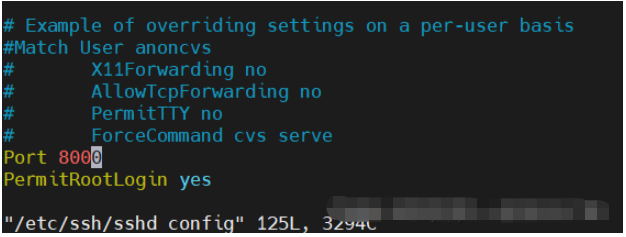
sudo service ssh restart
passwd root # 设置新密码 如:rootHost pytorch
HostName 192.xx.xx.xx #例如198.128.6.12
Port 10012
User root
StrictHostKeyChecking no#到此vscode通过ssh远程登录docker完成。
这个问题非常的简单,只需要通过别的原创工具进入容器找到conda的位置
which conda找到conda以后 在路径后面加init命令
/opt/conda/bin/conda init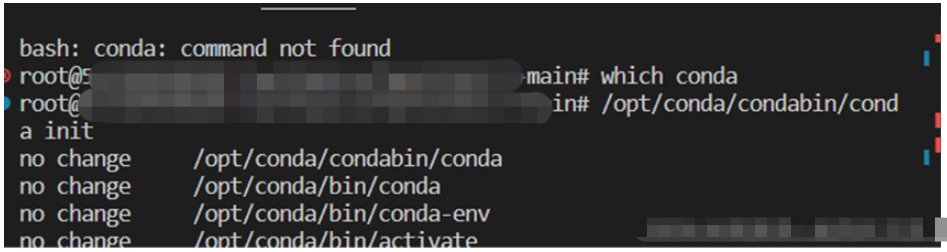

“vscode怎么用ssh配置docker容器并开启远程编程模式”的内容就介绍到这里了,感谢大家的阅读。如果想了解更多行业相关的知识可以关注亿速云网站,小编将为大家输出更多高质量的实用文章!
亿速云「云服务器」,即开即用、新一代英特尔至强铂金CPU、三副本存储NVMe SSD云盘,价格低至29元/月。点击查看>>
免责声明:本站发布的内容(图片、视频和文字)以原创、转载和分享为主,文章观点不代表本网站立场,如果涉及侵权请联系站长邮箱:is@yisu.com进行举报,并提供相关证据,一经查实,将立刻删除涉嫌侵权内容。
原文链接:https://blog.csdn.net/weixin_43202256/article/details/129494000